『範囲!!』
こんにちは、少人数制マンツーマン個別指導のパソコン駆け込み寺♪
「パソコン駆け込み寺 岡山下中野教室」の田邉です。
梅雨に入ったというのに「雨」は全然降らず暑い日が続いている「岡山」ですね。
さて、今日のBLOGは「範囲!!」
「範囲」と言っても色んな「範囲」がありますよね。
●「仕事の範囲」
●「行動範囲」
●「言動の範囲」
●「人付き合いの範囲」etc.
※「お小遣いの範囲」だってそうですね(笑)
(細かく言えばさらに様々な範囲がありますね…)

今日はそんなお話しから…
そんな色々な「範囲」の中から「人」としての「範囲」のお話しを少し。
昔、昔のお話しです。
僕がまだ15の頃だったかな…
何か悪さして親父にボッコボコに殴られた後「親父」からこんな話しを聞いた事があります(場所は近所の公園だったかな…)
以下「親父」から聞いた言葉(うる覚えですが…)
「両腕を、めいっぱい広げてみろ」
こんな感じでやらされました(※画像はイメージです)
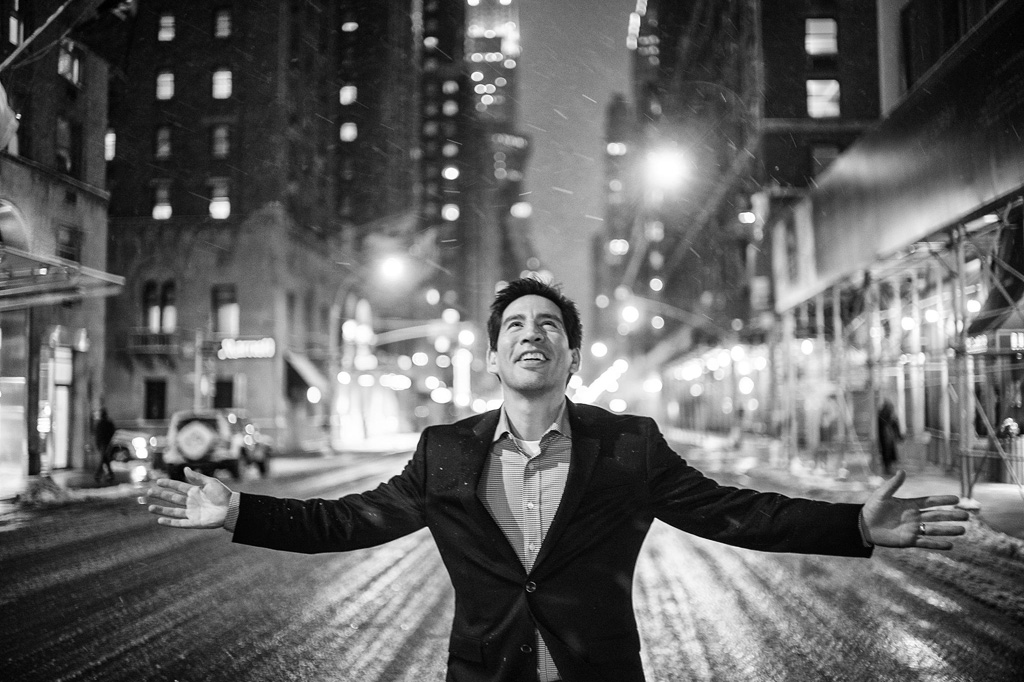
「そのままグルッと一回転してみろ」
僕は訳も分からないままグルッと一回転(※画像はイメージです)

「今、お前がグルっと引いた円の大きさが、だいたい今のお前っていう人間の器の大きさだ」
「その円のまん中に居座って、手の届く範囲のモノにだけ手を伸ばして生きていけば、お前は傷付かずに生きていける」
「そんな生き方をどう思う?」
何か良く分かりませんでしたが反抗期もあったのか「ダッセ~!!」と答えました。
「親父」は父親が中学の時に亡くなっていて苦労人で学歴もなかったので「大工」として生きてきた人でした。
職人気質で気性も荒い人でした。
「じゃあ、どうする?」
「自分の円を突き破って見た事ない自分を見たいか?」
「円の外には手強い奴もいっぱい居るし、そういう奴がお前の円の中に勝手に入り込んでくるぞ」
「円の中の居た方が安全なんじゃね~のか?」
「親父」は円の中から出た人間だった。
今思えば「親父」が僕にどう生きろという思いは無かったんだと思う。
「正解」も「不正解」もない。
「自営」「サラリーマン」「アルバイト」「学生」そこは別に関係はない。
今思えば、結局僕も「親父」と同じように円の中から出た人間だったような気がします。
何かの映画のワンシーンで同じような事を言っていたのを観たことがある。
人には色んな「考え方」があるし「生き方」もある。
自分が「正しい」と思った事「信じた道」を、自分の「進め方」でいけばいいんじゃないのかな?と思います。
ふと、昨日の仕事からの帰り道。
そんな事を思い出しました。
明日は定休日、久しぶりに「親父」に会いに行ってみようか?
さてさて、今回のBLOGは「Excel」の続きです。
「範囲選択」をしていきましょう(完全に上記の「範囲」からのこじつけですね(笑)
最近は「Excel」は良く分からないといったご相談が多いと言った事を以前のBLOGでも書きました。
会社で使っているが「時短」で「我流」を直したいといった方も増えてきました。
「残業時間」の短縮などの影響でしょうかね?
そういった方も、基礎的なところが意外と知らなかったという事が多いですね。
【セル範囲を選択する】
1. セル範囲の範囲選択
セルの集まりを「セル範囲」または「範囲」といいます。
セル範囲を対象に操作するにはあらかじめ対象となるセル範囲を選択しておきます。
※ PCは人間のように「目」や「耳」はありません。
「こうしたい」と思っても「どこを」を教えてあげなければPCは分かってくれません。
その為に「PC」「Word」「Excel」「Power Point」etc.など殆どのソフトは「範囲選択」が必要になります。
セル範囲「B4:E8」を選択しましょう。
「:」は「から」と言う意味です。
「B4からE8まで」ということです。
① セル「B4」をポイントします。
マウスポインターの形が下図のマークに変わります。
![]()
![]()
② セル「B4」からセル「E8」までドラッグします。
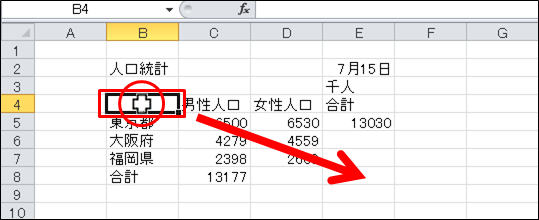
セル範囲「B4:E8」が範囲選択されます。
※ 選択されているセル範囲は、太い枠線で囲まれ、水色の背景色になります。
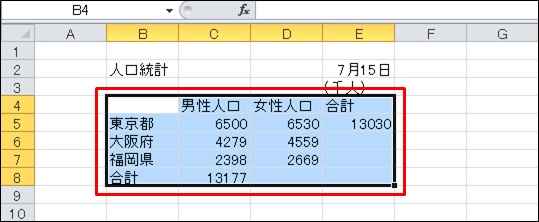
※ 縦と横に範囲を選択される方も居られますが、長い範囲選択の場合、ロスになりますね。
対角線上にドラッグし選択する事をお勧めします。
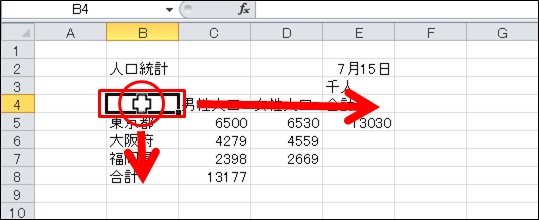
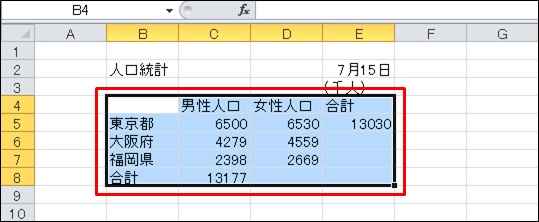
セル範囲の選択を解除します。
③ 任意のセルをクリックします。
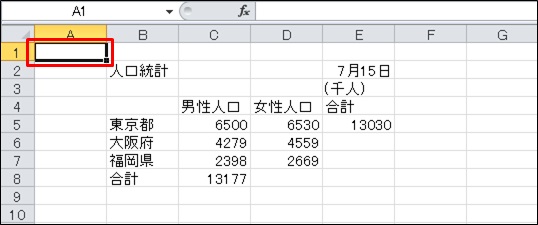
2. 行や列の選択
行全体や列全体を対象に操作するには、あらかじめ対象となる行や列を選択しておきます。
行や列を選択しましょう。
① 行番号「8」をポイントします。
マウスポインターの形が下図のようなマークに変わります。
![]()
![]()
② クリックします。
8行目全てが選択されます。
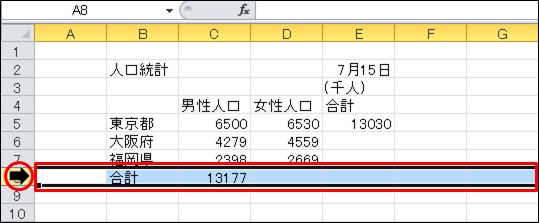
③ 列番号「C」をポイントします。
マウスポインターの形が下図のようなマークに変わります。
![]()
![]()
④ クリックします。
C列全てが選択されます。
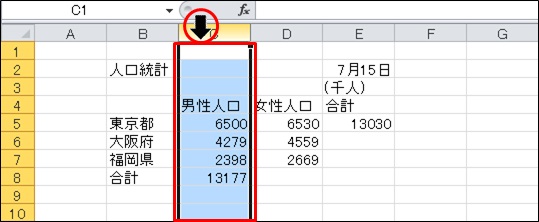
せっかくなので他の「範囲選択」もご説明しておきますね。
●「複数行の範囲選択」
行番号をドラッグ
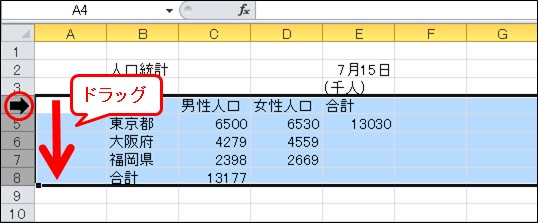
●「複数列の範囲選択」
列番号をドラッグ

●「広いセル範囲の選択」
始点をクリック → 「Shift」を押しながら終点をクリック
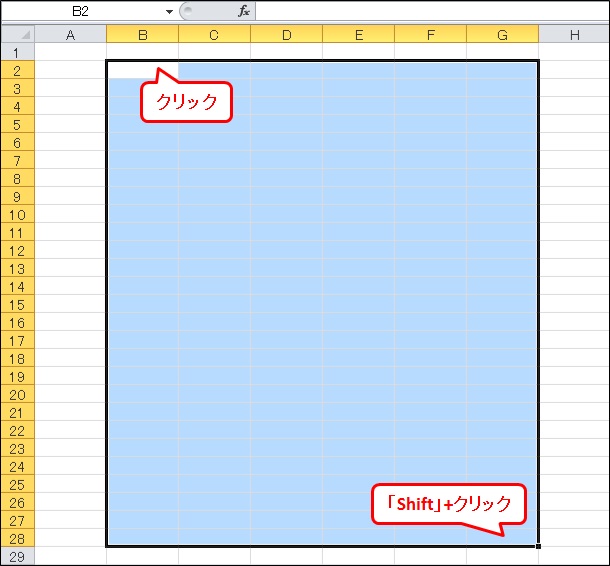
長い範囲選択の場合は便利ですね。
※ 始点が白くなっていますが「範囲選択」はされています(始点は白くなります)
●「複数の範囲の選択」
1つ目のセル範囲を選択 → 「Ctrl」を押しながら2つ目以降のセル範囲を選択
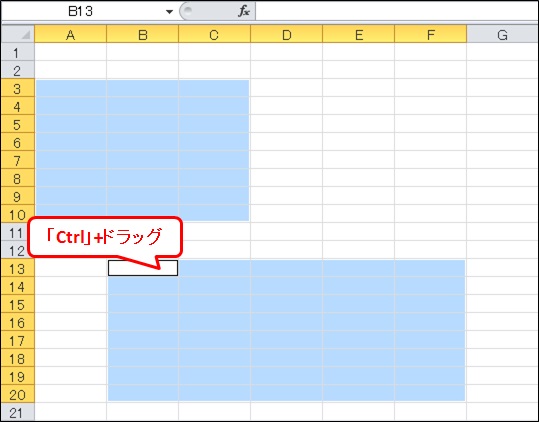
これは知っておくと非常に便利な機能です。
※ これが出来なければ「グラフ」の作成が出来ません。
●「シート全体の選択」
全セル選択ボタンをクリック
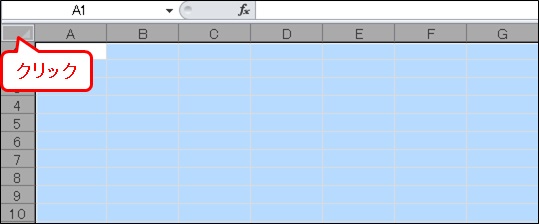
「そんな事くらい知っている」と言う人も多く居られると思います。
勿論「知らない」「分からない」と言われる人も居ます。
僕はこのBLOGを通して「Excel」の本当の「基礎」からお伝えして
一人でも多くの方に「初心者」の方のお力になれればと思いながらという気持ちで書いています。
難しい関数や便利な部分を書いている教室さんも居られますが、それはそれでいいと思います。
僕も参考にさせて頂く事が多々あります。
そんな考えでこういった「初歩的」なBLOGで「効率良く」「仕組み」を知って頂ければと思っています。
使用する「ソフト」は違えど「Word」と要領は同じです。
「Word」で簡単に作成できるものを無理やり「Excel」で作成される方を良く目にします。
「複数の範囲の選択」を知らないから「グラフ」が作れないといった方も居られます。
やはり「基礎」=「木の根っこ」が分かっていなければ大幅な時間が掛かってしまうし「非効率的」な作業になってしまうでしょう。
また続きは次回にでも…
「MIND SET」
”ワンクリックで、未来は選択肢に溢れている!!”
「就活」「転職希望」「会社内」でパソコンの事を聞けず、悩んでいるあなた…
それ、全部 ”パソコン駆け込み寺 岡山下中野教室”にお任せ!!

「あなたの未来のための学校」
” School for your future”
本気で知りたい人だけにコツをお伝えいたします。
「初心者だから初めが肝心!!」
「あなたの街のパソコン駆け込み寺」
「お婆ちゃんでも、出来るWord、Excel」








